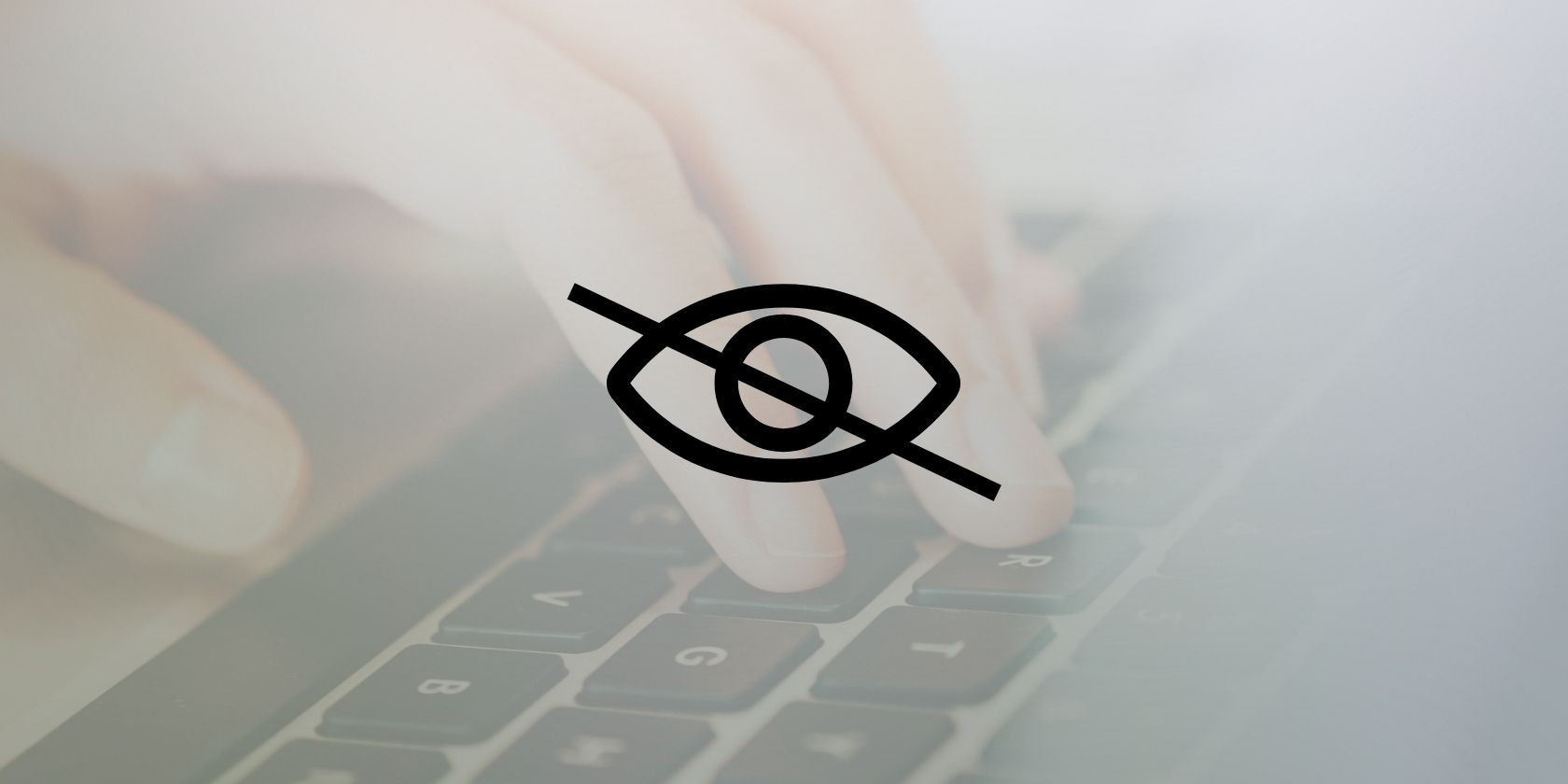اگر به وبسایتی با محتوای تار برخورد کردهاید، احتمالاً به دنبال رفع محو کردن آن هستید. در اینجا نحوه مشاهده محتوای تار در یک وب سایت آمده است.
آیا تا به حال از وب سایتی بازدید کرده اید که محتوای تار داشته باشد؟ شاید این یک مقاله خبری باشد که در آن یکی دو پاراگراف اول قابل خواندن است و بقیه تار می شوند. این عمل عمدتاً عمدی و رایج برای بسیاری از وب سایت ها است.
در حالی که زمانی که نمی توانید به اطلاعات مورد نیاز خود دسترسی پیدا کنید می تواند خسته کننده باشد، اما راه هایی وجود دارد که می توانید محتوای تار را مشاهده کنید. در اینجا، ما چهار راه برای رفع محو کردن محتوا را بررسی خواهیم کرد.
چرا وب سایت ها محتوا را محو می کنند؟
محو کردن محتوا یک روش استاندارد است که وبسایتها برای محدود کردن محتوای خود به اعضای ثبتنامشده و مشترکینی که پرداخت میکنند، اعمال میکنند و آن را منحصراً برای آنها در دسترس قرار میدهند. با این حال، محو کردن محتوا به هدف و محتوای وب سایت بستگی دارد.
بسیاری از سایتها، بهویژه سایتهای خبری، قبل از اینکه از آنها بخواهند برای عضویت رایگان یا مشترک شوند، بازدیدهای محدودی را به کاربران ارائه میدهند. این وب سایت امیدوار است با تحریک محتوای خود، کاربران را برای ثبت نام یا اشتراک برای دسترسی کامل به کل مقاله ترغیب کند.
وبسایتها همچنین میتوانند با غیرفعال کردن کلیک راست، روش مشابهی را برای محتوای خود اعمال کنند تا از کپی کردن و سرقت محتوای آنها توسط کاربران، هرزنامهها یا رباتها جلوگیری شود.
اما آیا رفع محو کردن محتوا درست است؟ بستگی دارد. روشهای زیر عمدتاً برای نگاههای سریع طراحی شدهاند، نه اینکه بهطور دائم از دور زدن دیوارهای پرداخت و اشتراکها استفاده کنند. و این خلاف قانون نیست، تا زمانی که کار را کپی یا توزیع نکنید.
1. از نسخه آرشیو شده سایت استفاده کنید
میتوانید از وبسایتی استفاده کنید که نسخههای یک وبسایت را بایگانی و ذخیره میکند، و آرشیوهای وبسایت زیادی وجود دارد. برای این مثال از Internet Archive استفاده می کنیم که می توانید به صورت رایگان به آن دسترسی داشته باشید. با این حال، مهم است که توجه داشته باشید که این ممکن است با هر وب سایت یا صفحه وب کار نکند.
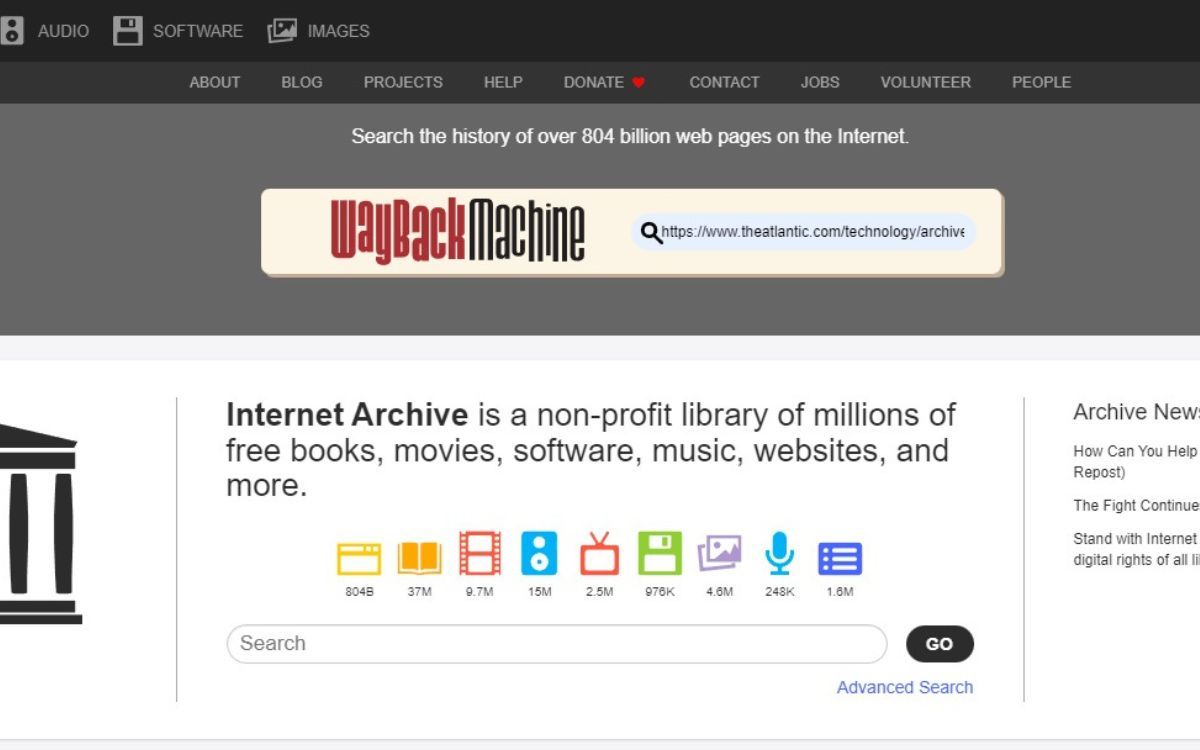
URL وب سایت را کپی کنید، آن را در کادر جستجوی Internet Archive قرار دهید و Enter را فشار دهید. سپس سایت عکس(های) فوری سایت را در یک تقویم بارگذاری می کند. تاریخ عکس فوری را در تقویم، که در یک دایره آبی نشان داده شده است، پیدا کنید، به احتمال زیاد تاریخ انتشار.
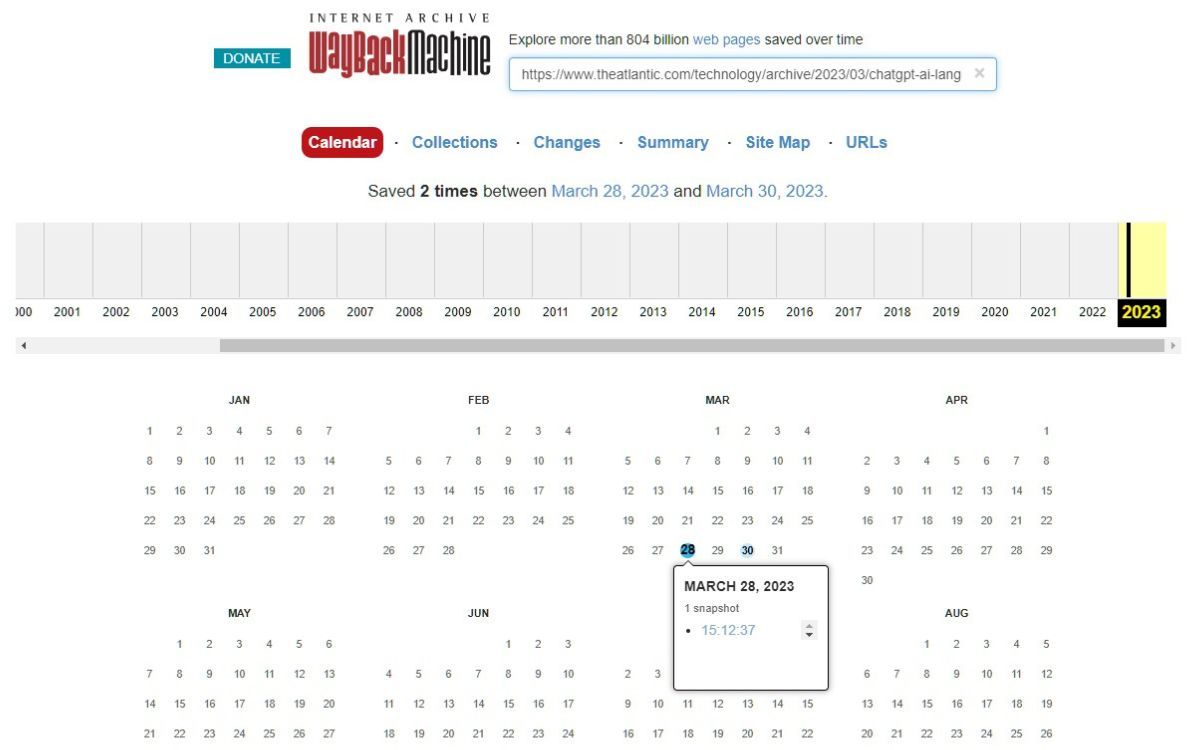
عکس فوری، در این مورد، در 28 مارس 2023 گرفته شده است و با نگه داشتن مکان نما روی تاریخ، یک عکس فوری در آن روز نشان داده می شود. اگر مُهرهای زمانی زیادی وجود داشته باشد، این روش صرف نظر از اینکه روی چه مهر زمانی کلیک می کنید، کار می کند.
بسته به تاریخی که انتخاب می کنید، نسخه مقاله ممکن است متفاوت باشد. به عنوان مثال، قدیمی ترین تاریخ ممکن است اطلاعات متفاوتی نسبت به تاریخ جدید داشته باشد.
وقتی روی مهر زمانی کلیک می کنید، Internet Archive آن صفحه وب را بارگیری می کند. متوجه خواهید شد که هیچ پاپ آپی از جمله عضویت در ثبت نام و دیوارهای پرداخت ظاهر نمی شود و به شما امکان می دهد مقاله را به طور کامل بخوانید.
این احتمال وجود دارد که محتوای تار همچنان در بایگانی ظاهر شود. اگر چنین است، می توانید جاوا اسکریپت را در تنظیمات مرورگر خود مسدود کنید، مشروط بر اینکه فراموش نکنید پس از اتمام آن را برگردانید.
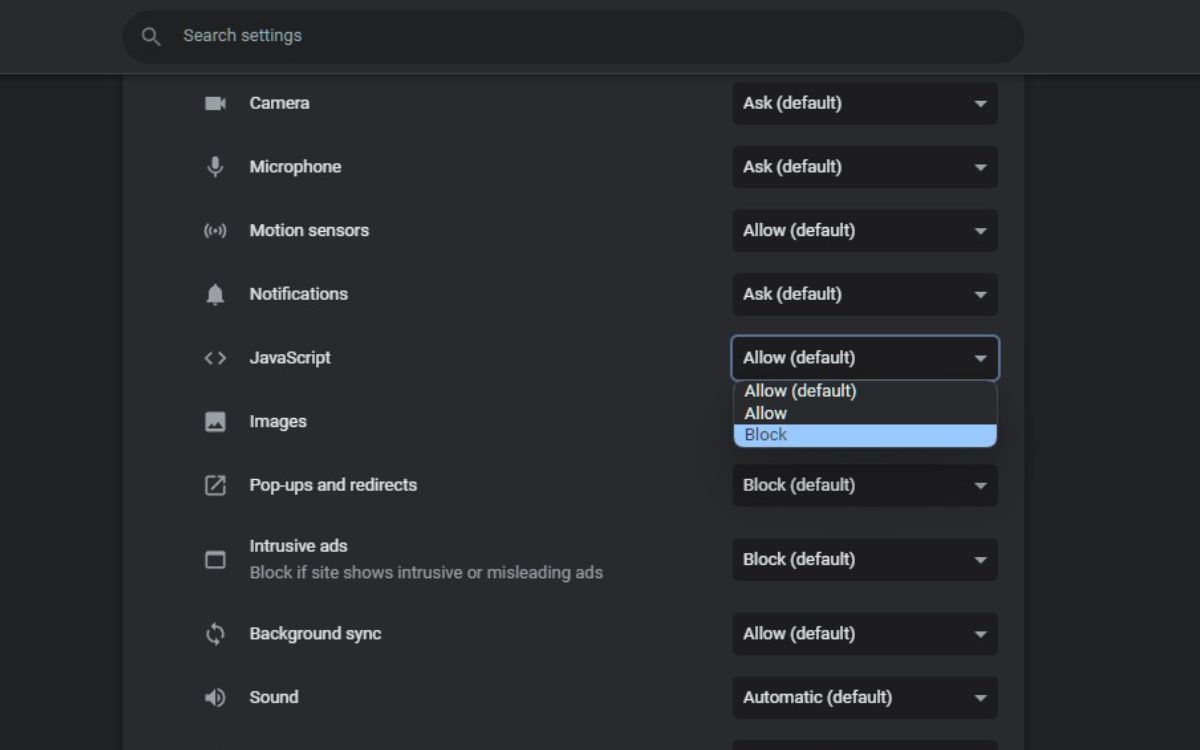
با کلیک بر روی قفل سمت چپ URL و کلیک کردن روی تنظیمات سایت می توانید جاوا اسکریپت را به سرعت تغییر دهید و یک تب جدید باز می شود. به پایین بروید تا جاوا اسکریپت را پیدا کنید و روی منوی کشویی کلیک کنید و روی Block کلیک کنید. هنگامی که جاوا اسکریپت مسدود شد، به صفحه وب بازگردید و آن را مجدداً بارگیری کنید تا بلوک اعمال شود.
2. از حالت Reader Mode استفاده کنید
بسیاری از وب سایت ها حالت Reader را ارائه می دهند که به هم ریختگی وب سایت، از جمله تبلیغات و سایر موارد حواس پرتی را از بین می برد. حتی به شما این امکان را می دهد که محتوای تار یا پشت دیوار پرداخت را مشاهده کنید. اما، برای استفاده از Reader Mode، باید آن را فعال کنید.
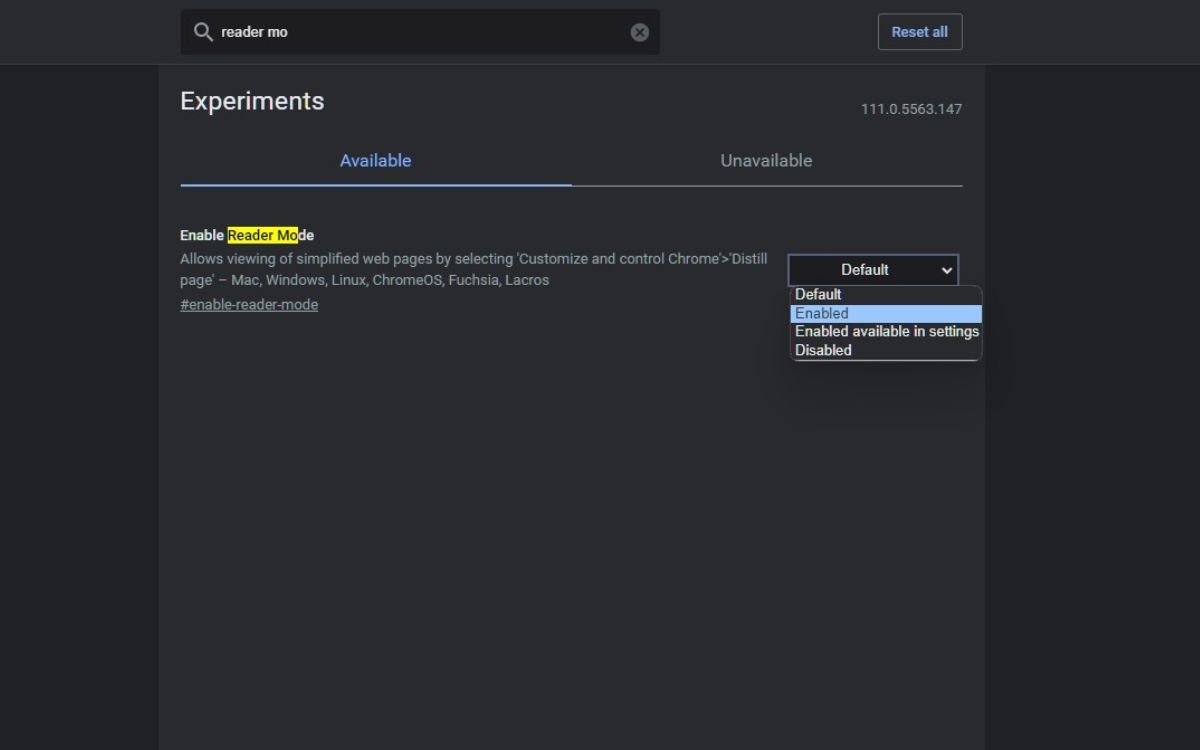
برای انجام این کار، یک تب جدید باز کنید و chrome://flags را در نوار آدرس تایپ کنید. سپس، روی نوار جستجو کلیک کنید و Reader Mode را تایپ کنید تا در Available ظاهر شود. اگر نه، نسخه کروم شما ممکن است این ویژگی را نداشته باشد.
روی منوی کشویی Enable Reader Mode کلیک کنید و روی Enabled کلیک کنید. روی راهاندازی مجدد در پایین سمت راست کلیک کنید تا Google Chrome تغییر را انجام دهد. وقتی دوباره گوگل کروم را باز می کنید، باید نماد حالت خواندن را در نوار آدرس ببینید.
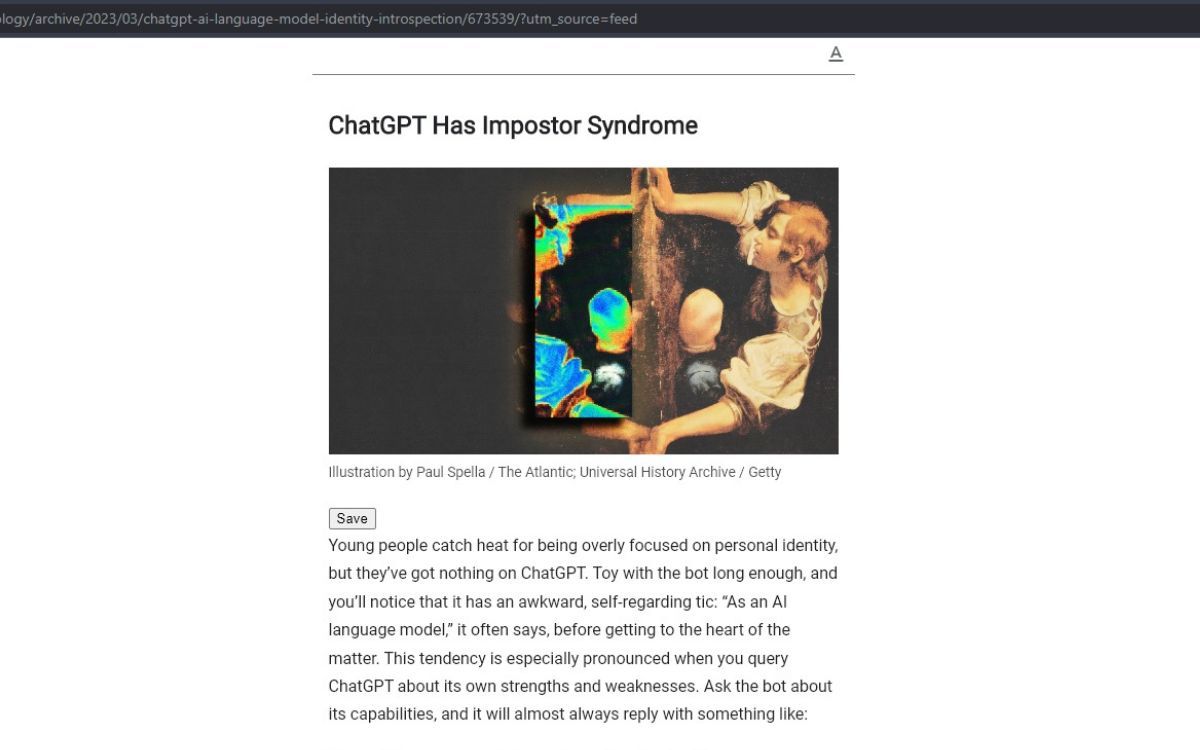
با محتوای تار به وب سایت بازگردید و روی نماد Reading Mode کلیک کنید تا محتوا را در حالت Reader مشاهده کنید.
3. Google Translate را امتحان کنید
نه تنها میتوان از Google Translate برای ترجمه استفاده کرد، بلکه میتوانید از آن برای رفع محو کردن محتوای یک صفحه وب نیز استفاده کنید. صفحه وب را با محتوای تار باز کنید و URL را کپی کنید. سپس به Google Translate بروید و URL را در کادر سمت چپ قرار دهید.
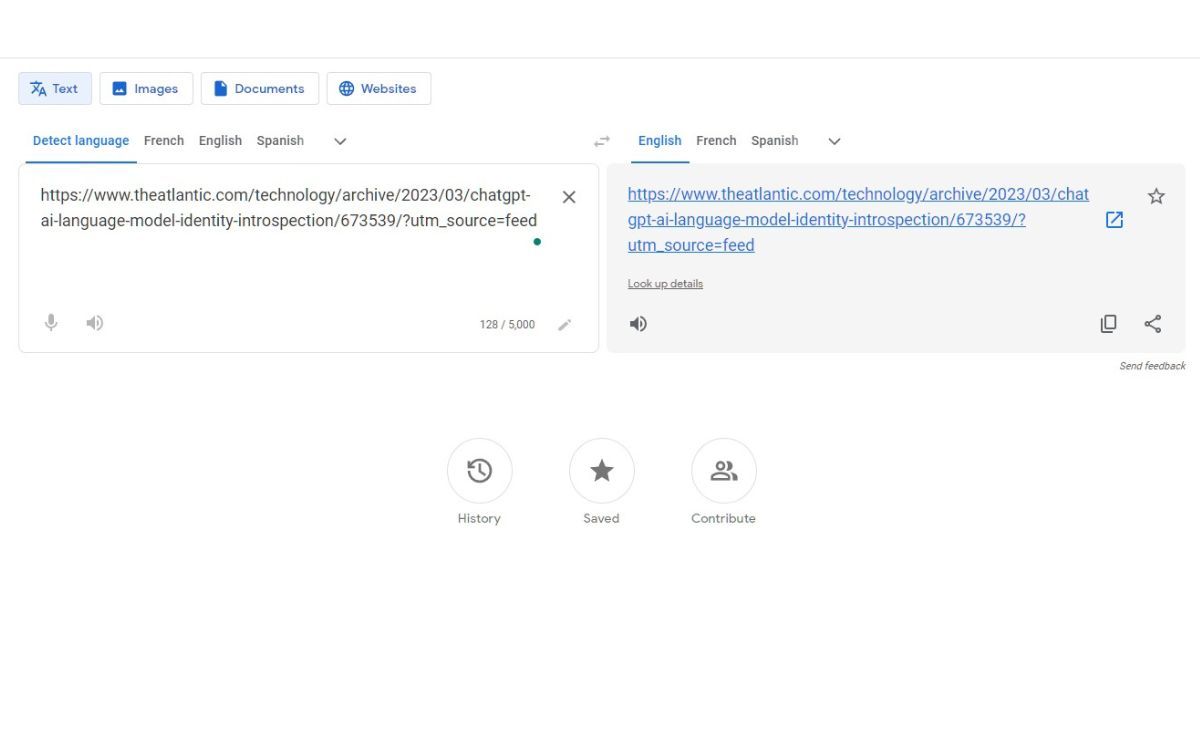
روی URL در کادر سمت راست کلیک کنید، که به عنوان یک پیوند قابل کلیک ظاهر می شود. اگر می خواهید صفحه وب را به زبان دیگری مشاهده کنید، می توانید زبان را تغییر دهید. یک برگه جدید باز می شود و صفحه وب با محتوای قابل مشاهده بارگیری می شود.
اگر Google Translate کار نمیکند، میتوانید از سایر سایتهای پروکسی ایمن استفاده کنید و همان مراحل بالا را دنبال کنید.
4. جستجوی گوگل را انتخاب کنید
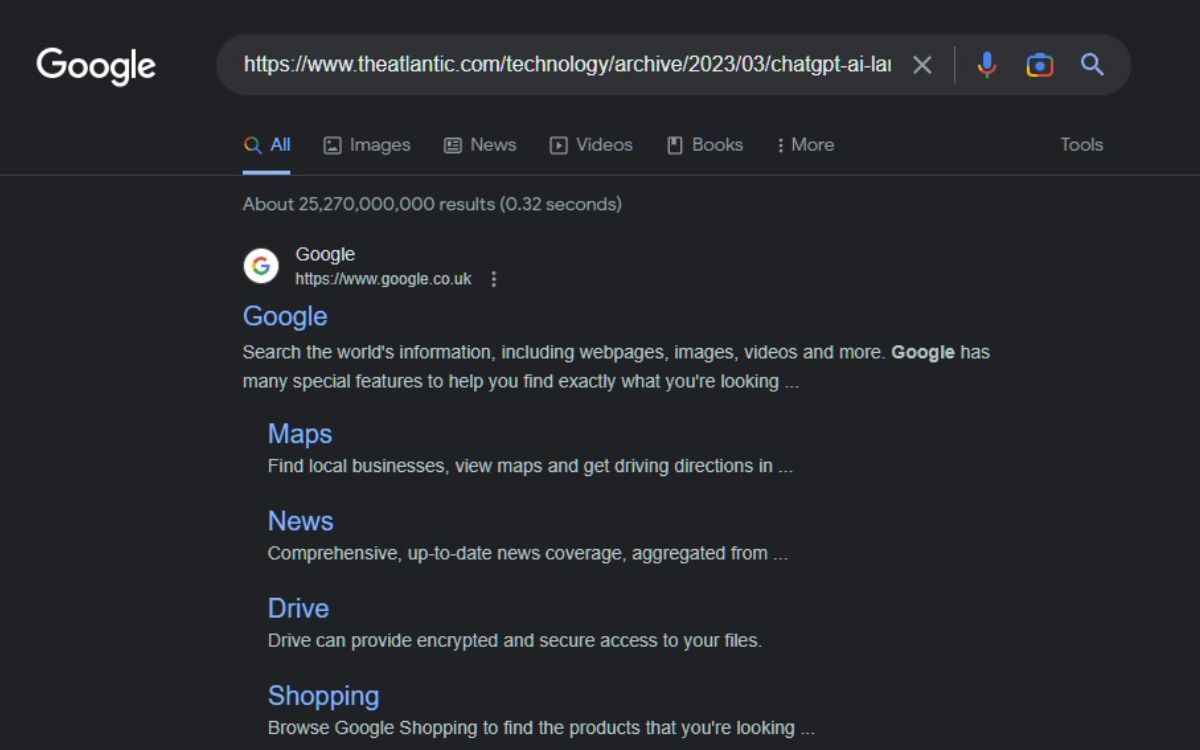
وقتی صحبت از گوگل شد، میتوانید با جستجوی گوگل، محتوای تار نشده را در یک صفحه وب مشاهده کنید. برای انجام این کار، عنوان مقاله یا URL را کپی کنید، آن را در نوار جستجوی Google (نه نوار آدرس) قرار دهید و Enter را فشار دهید. سپس روی لینک اول در نتیجه جستجو کلیک کنید.
شما می توانید این فرآیند را هر چند وقت یکبار با وب سایت های مختلف تکرار کنید. اگر محتوا همچنان محو است، مسدود کردن جاوا اسکریپت باید این کار را انجام دهد. فراموش نکنید که دوباره جاوا اسکریپت را مجاز کنید.
محتوای وب سایت اکنون کاملاً واضح است
تا زمانی که یکی از روش های بالا را امتحان نکنید، بازدید از یک وب سایت با محتوای تار نباید شما را از مشاهده آن منصرف کند. چند مرحله و تنظیمات سریع و آسان به شما امکان می دهد محتوای تار را به راحتی مشاهده کنید.
وقتی URL ها را کپی می کنید، متوجه می شوید که چقدر طول دارند، که غیر ضروری به نظر می رسد. خوشبختانه، راه هایی وجود دارد که می توانید URL ها را کوتاه کنید.